win7电脑桌面图标无法自动刷新怎么解决?
摘要:很多时候,咱们都需要刷新一下桌面的图标,让电脑的运行更加的稳定流畅,即便是咱们的ghostwin7再怎么完美,再怎么华丽,但是这都是系统所必...
很多时候,咱们都需要刷新一下桌面的图标,让电脑的运行更加的稳定流畅,即便是咱们的ghost win7再怎么完美,再怎么华丽,但是这都是系统所必须的一个功能,不过日前小编接到网友的咨询,说是自己的win7电脑都无法自动刷新桌面图标了,只有手动或者是按F5才行,那么这个问题要如何解决呢?
1.其实遇到这样的情况,多半都是因为电脑的注册表信息被修改了,要解决,其实也不是很难,首先,咱们打开电脑的注册表编辑器窗口,同时按下win+r,然后在窗口中输入regedit并单击回车即可。
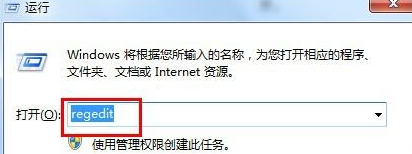 2.接下来,咱们在左侧的窗口中依次展开HKEY_LOCAL_MACHINESYSTEMCurrentControlSetControl,右键点击Control文件夹,选择下滑菜单中的新建-项。
2.接下来,咱们在左侧的窗口中依次展开HKEY_LOCAL_MACHINESYSTEMCurrentControlSetControl,右键点击Control文件夹,选择下滑菜单中的新建-项。
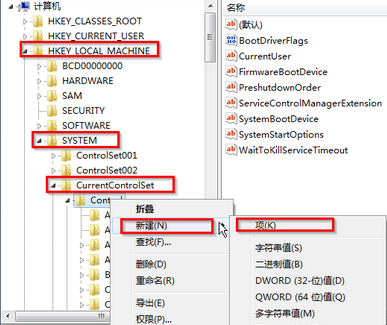 3.将新建的项命名为update,然后点击该项,并在右侧的窗口中右键点击,再次选择新建-项,并将该项命名为updatemode。
3.将新建的项命名为update,然后点击该项,并在右侧的窗口中右键点击,再次选择新建-项,并将该项命名为updatemode。
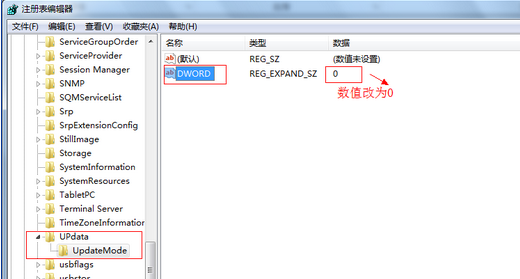 4.点击updatemode文件夹,在右侧窗口中右键点击,新建可扩充字符串值,然后将它的数据名称修改为DWORD,然后双击该项,将数值数据修改为0即可。
4.点击updatemode文件夹,在右侧窗口中右键点击,新建可扩充字符串值,然后将它的数据名称修改为DWORD,然后双击该项,将数值数据修改为0即可。
【win7电脑桌面图标无法自动刷新怎么解决?】相关文章:
上一篇:
win7电脑如何禁止驱动程序自动安装?
下一篇:
如何在win7电脑中快速打开手写板程序?
